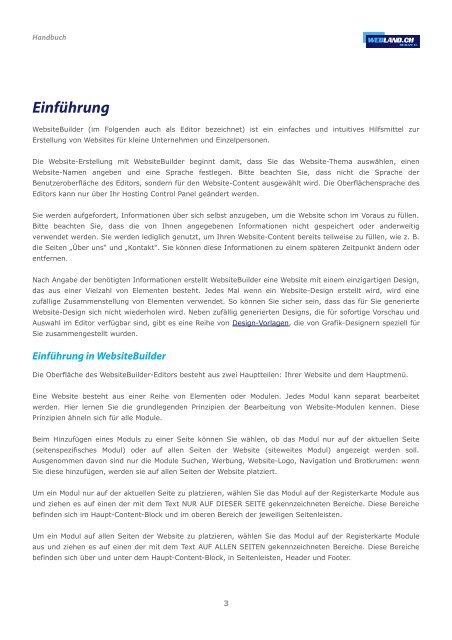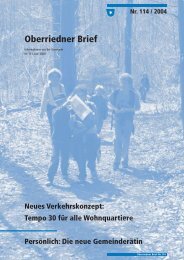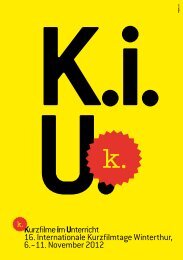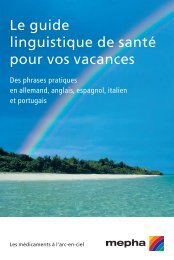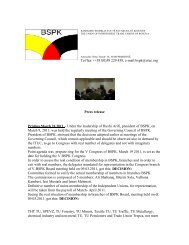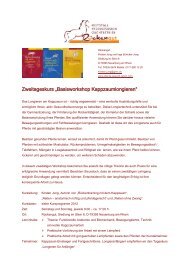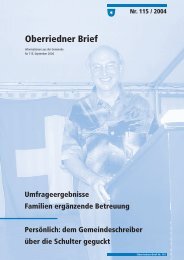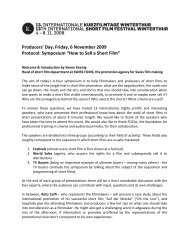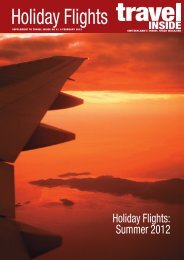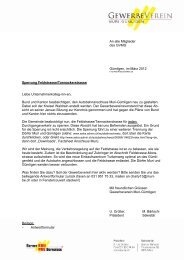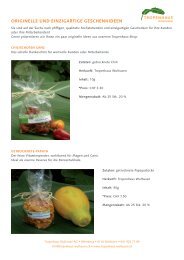PDF-Download - Webland.ch
PDF-Download - Webland.ch
PDF-Download - Webland.ch
Erfolgreiche ePaper selbst erstellen
Machen Sie aus Ihren PDF Publikationen ein blätterbares Flipbook mit unserer einzigartigen Google optimierten e-Paper Software.
Handbu<strong>ch</strong>EinführungWebsiteBuilder (im Folgenden au<strong>ch</strong> als Editor bezei<strong>ch</strong>net) ist ein einfa<strong>ch</strong>es und intuitives Hilfsmittel zurErstellung von Websites für kleine Unternehmen und Einzelpersonen.Die Website-Erstellung mit WebsiteBuilder beginnt damit, dass Sie das Website-Thema auswählen, einenWebsite-Namen angeben und eine Spra<strong>ch</strong>e festlegen. Bitte bea<strong>ch</strong>ten Sie, dass ni<strong>ch</strong>t die Spra<strong>ch</strong>e derBenutzeroberflä<strong>ch</strong>e des Editors, sondern für den Website-Content ausgewählt wird. Die Oberflä<strong>ch</strong>enspra<strong>ch</strong>e desEditors kann nur über Ihr Hosting Control Panel geändert werden.Sie werden aufgefordert, Informationen über si<strong>ch</strong> selbst anzugeben, um die Website s<strong>ch</strong>on im Voraus zu füllen.Bitte bea<strong>ch</strong>ten Sie, dass die von Ihnen angegebenen Informationen ni<strong>ch</strong>t gespei<strong>ch</strong>ert oder anderweitigverwendet werden. Sie werden ledigli<strong>ch</strong> genutzt, um Ihren Website-Content bereits teilweise zu füllen, wie z. B.die Seiten „Über uns“ und „Kontakt“. Sie können diese Informationen zu einem späteren Zeitpunkt ändern oderentfernen.Na<strong>ch</strong> Angabe der benötigten Informationen erstellt WebsiteBuilder eine Website mit einem einzigartigen Design,das aus einer Vielzahl von Elementen besteht. Jedes Mal wenn ein Website-Design erstellt wird, wird einezufällige Zusammenstellung von Elementen verwendet. So können Sie si<strong>ch</strong>er sein, dass das für Sie generierteWebsite-Design si<strong>ch</strong> ni<strong>ch</strong>t wiederholen wird. Neben zufällig generierten Designs, die für sofortige Vors<strong>ch</strong>au undAuswahl im Editor verfügbar sind, gibt es eine Reihe von Design-Vorlagen, die von Grafik-Designern speziell fürSie zusammengestellt wurden.Einführung in WebsiteBuilderDie Oberflä<strong>ch</strong>e des WebsiteBuilder-Editors besteht aus zwei Hauptteilen: Ihrer Website und dem Hauptmenü.Eine Website besteht aus einer Reihe von Elementen oder Modulen. Jedes Modul kann separat bearbeitetwerden. Hier lernen Sie die grundlegenden Prinzipien der Bearbeitung von Website-Modulen kennen. DiesePrinzipien ähneln si<strong>ch</strong> für alle Module.Beim Hinzufügen eines Moduls zu einer Seite können Sie wählen, ob das Modul nur auf der aktuellen Seite(seitenspezifis<strong>ch</strong>es Modul) oder auf allen Seiten der Website (siteweites Modul) angezeigt werden soll.Ausgenommen davon sind nur die Module Su<strong>ch</strong>en, Werbung, Website-Logo, Navigation und Brotkrumen: wennSie diese hinzufügen, werden sie auf allen Seiten der Website platziert.Um ein Modul nur auf der aktuellen Seite zu platzieren, wählen Sie das Modul auf der Registerkarte Module ausund ziehen es auf einen der mit dem Text NUR AUF DIESER SEITE gekennzei<strong>ch</strong>neten Berei<strong>ch</strong>e. Diese Berei<strong>ch</strong>ebefinden si<strong>ch</strong> im Haupt-Content-Block und im oberen Berei<strong>ch</strong> der jeweiligen Seitenleisten.Um ein Modul auf allen Seiten der Website zu platzieren, wählen Sie das Modul auf der Registerkarte Moduleaus und ziehen es auf einen der mit dem Text AUF ALLEN SEITEN gekennzei<strong>ch</strong>neten Berei<strong>ch</strong>e. Diese Berei<strong>ch</strong>ebefinden si<strong>ch</strong> über und unter dem Haupt-Content-Block, in Seitenleisten, Header und Footer.3